Hvis du leser dette, kom du sannsynligvis over et problem som krever å endre NAT -typen for å løse problemet. Før vi forklarer hvordan du endrer NAT -typen, kan vi se hva NAT er og hvorfor du trenger å endre NAT -typen for å fikse noen tilkoblingsproblemer.
Så la oss ta det fra toppen:
Hva er Nat, og hvorfor bruker vi det?
Hver datamaskin eller annen enhet på internett trenger en IP -adresse som identifikator. Se på det som en hjemmeadresse. Denne adressen er påkrevd slik at andre datamaskiner og enheter kan vite hvem som sender dataene og hvor de skal sende svaret.
IPv4 (Internet Protocol versjon 4) er en av de viktigste internettprotokollene, og den bruker 32-biters adresseområde. For å sette det i antall, kan det generere en unik adresse for 4 294 967 296 enheter. Nå kan dette høres ut som et betydelig antall. Husk imidlertid hvor mange mobiltelefoner, PC -er, TV -er, servere og andre enheter som trenger IP -adresser for å koble seg til Internett i hele verden. Gjør den enkle matematikken, og du vil snart innse at disse 429 milliarder adressene ikke er nok. Det er her Nat kommer godt med.
NAT lar deg bare bruke en offentlig IPv4 -adresse for hele nettverket, og dermed bevare IPv4 -bassenget. Hvis to samme IP -adresser vises i nettverket, vil det oppstå en IP -konflikt . Alle enhetene som er koblet til nettverket ditt, bruker en enkelt offentlig IP -adresse for å kommunisere med resten av internett.
Denne funksjonen til NAT vil ikke forårsake deg noen tilkoblingsproblemer. Imidlertid spiller NAT også brannmurens rolle, og denne funksjonen er det som forårsaker tilkoblingsproblemer.
Mulige problemer med å bruke NAT for å få tilgang til Internett
Siden det spiller brannmurens rolle, bestemmer Nat hvilke datapakker som kan gå inn og ut av nettverket. Avhengig av innstillingene, f.eks, NAT -type, kan disse reglene variere fra åpne til strenge. Jo mer stiv NAT -typen er, jo mer tilkoblingsproblemer kan dukke opp, spesielt hvis du prøver å spille et online spill med migrerende verter.
Typer Nat
Som vi nevnte tidligere, er det mer mulige NAT -innstillinger. Tre, for å være nøyaktig. OPN, moderat og streng. Hver innstilling bruker flere begrensninger for hva som kan gå inn og ut av nettverket enn den forrige.
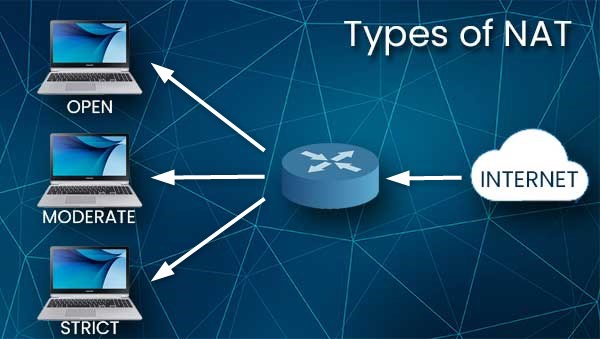
NAT Type 1 - Åpent
Denne typen legger ingen begrensninger på trafikken. Alt går inn og ut, men denne typen presenterer en sikkerhetsrisiko fordi det ikke er kontroll. Hackere kan ha gratis for alle på nettverket og datamaskinen din .
Nat type 2 - Moderat
Denne innstillingen gjør at noen porter kan være åpne og plasserer noen begrensninger. Hvis NAT i den andre enden er satt til moderat eller åpen, vil det være lite eller ingen problemer med tilkobling.
Nat type 3 - Streng
Eventuelle data som kommer inn i nettverket vil være sterkt begrenset. Siden dette er standardinnstillingen for de fleste rutere, kan den presentere et problem siden NAT Type 3 bare kan koble seg til brukeren med NAT satt til å åpne.
Hvordan endre NAT -type?
Som du ser ovenfra, er det å endre NAT -type i noen tilfeller for å etablere en forbindelse. Her er noen vanlige måter å gjøre det effektivt på
UPNP
UPNP, eller universell plug and play, er en funksjon som lar forskjellige enheter i nettverket koble til og kommunisere. Å gjøre det den er designet for tillater automatisk portvideresending, noe som gjør det enkelt å få datapakkene inn og ut av nettverket. Imidlertid presenterer denne måten å endre NAT -typen en betydelig sikkerhetstrussel på grunn av sin åpne natur.
For å slå på UPNP på , må du logge deg på ruterne admin -panelet .
Finn rutere IP -adressen ved å skrive inn I Pconfig i ledeteksten (skriv inn CMD i søkefeltet ved siden av Windows -logoen og velg ledetekst) og trykk Enter. Ruters IP -adressen vil være ved siden av standard gateway, den skal være noe som 192.168.1.1 eller lignende.
Skriv/kopier denne adressen og skriv den inn i adresselinjen i nettleseren.
En påloggingsskjerm åpnes der du blir bedt om at brukernavnet og passordet skal fortsette.
Standard admin -brukernavn og passord kan vanligvis bli skrevet ut på klistremerket på baksiden av ruteren.
Når du har gått inn i administrasjonspanelet, kan du bla gjennom alternativene og se etter menyen, internett eller lokalt. Du bør finne UPNP -alternativet i en av dem. Aktiver den og lagre innstillingene ved å følge instruksjonene i administrasjonspanelet.
Nettverksoppdagelse i Windows

Denne er ganske grei. Bare gjør følgende:
- Klikk på Start -menyen (Windows -logoen)
- Åpne innstillinger ved å klikke på innstillingsikonet
- Klikk nettverksinternett
- Klikk på delingsalternativer.
- Utvid nettverksprofilen som er tilordnet nettverkstilkoblingen (privat eller offentlig).
- I delen av nettverksoppdaget velger du turen på nettverksoppdagelsen. Merk av for boksen på automatisk oppsett av nettverkstilkoblede enheter.
- Klikk på Lagre endringer
Port videresending
Denne metoden krever at du logger deg på Routers Admin -panelet, akkurat som med UPNP. Så skriv inn Routers IP -adressen i nettleseren, og bruk administratoropplysningene til å angi.
Når du er der, må du se etter avanserte innstillinger eller lignende og prøve å finne alternativet for port -videresending .
Når du har funnet den, må du gå inn i den spesifikke porten for programmet eller spillet.
Skriv inn IP -adressen din ved siden av.
Velg enheten du vil peke (server -IP). Velg både TCP og UDP.
Lagre eller bruk og start ruteren på nytt.
DMZ
DMZ står for demilitarisert sone . Aktivering av denne funksjonen på ruteren vil fikse NAT -problemet ditt, men den er svært utrygg. Hvis du slår den på og angir IP -adressen til datamaskinen din som en demilitarisert sone, vil du bli ubeskyttet fra all innkommende trafikk.
Du kan aktivere det ved å legge inn ruterne adminpanel, finne dette alternativet, aktivere det og legge inn IP -adressen til PC -en.
Husk at PCS -IP -adressen din vil endre seg hver gang du slår den av. Hvis du vil holde PC -ene som er satt til å åpne, må du tilordne en statisk IP -adresse til den.
Sammendrag
NAT- eller nettverksadresseoversettelse brukes til å bevare IPv4 -adressebassenget og holde private IP -adresser skjult for internett. Det fungerer som en brannmur. Det er tre forskjellige NAT -typer. Åpen, moderat og streng. For å etablere kommunikasjon mellom forskjellige nettverk, må du endre NAT -typen din for å åpne.
De vanligste måtene å gjøre denne endringen på er ved å aktivere UPNP, portvideresending eller DMZ på ruteren eller slå på automatisk nettverksoppdagelse i Windows -nettverksinnstillingene.
